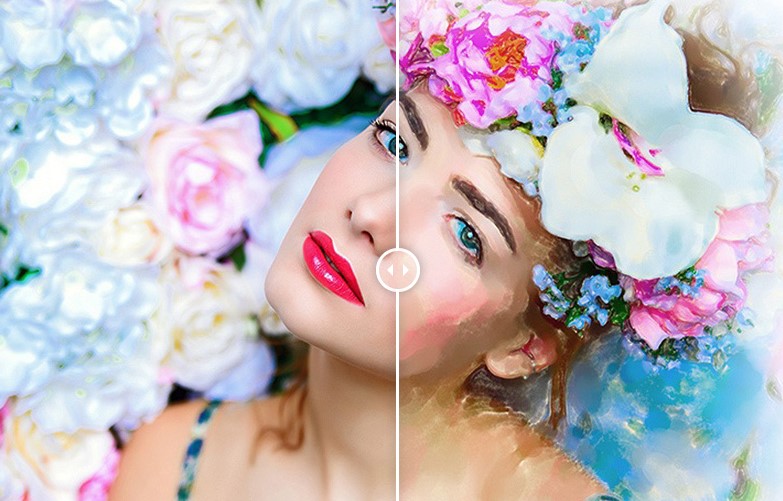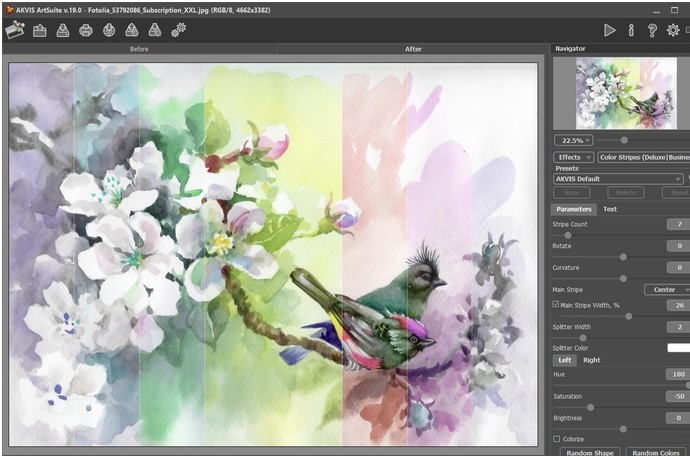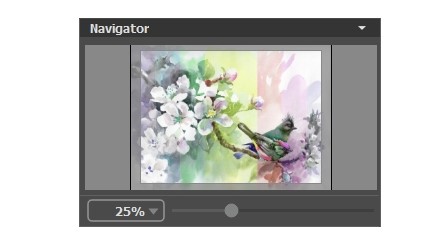AKVIS Watercolor是一款非常功能强大的照片编辑工具,并且能够独立运行,作为插件进行使用,使用AKVIS水彩,您无需任何绘画技巧即可模仿大师!全面优化了操作流程使用起来更加方便简单我们只需要根据自己的需求对图片进行调整处理即可,能够帮助用户轻松将普通的图片一键变成丰富多彩的水彩画艺术品,并且用户可以使用本客户端尝试各种的绘画类型,不管是充满活力的大海,还是波澜壮阔的自然景观,人物肖像和静止的物体都能支持。
AKVIS ArtSuite可以作为独立程序以及照片编辑器的插件独立工作。
Standalone是一个独立的程序;您可以通过单击程序图标打开它。
要启动独立版本,请直接运行程序:
在Windows计算机上 - 从开始菜单中选择它或使用程序的快捷方式。
在Mac计算机上 - 从Applications文件夹启动应用程序。
插件是照片编辑器的附加组件,例如 Photoshop。
要调用该插件,请从图像编辑程序的过滤器中选择它。
AKVIS ArtSuite的工作区如下所示:
AKVIS Watercolor官方下载工作区操作教学图2
工作区的特点:
大多数AKVIS ArtSuite工作区由带有两个选项卡的图像窗口获取:之前和之后。在之前标签显示了原始图像中,后片显示的结果。要在选项卡之间切换并比较原始图像和生成的图像,只需左键单击图像的任何点。
在窗口的上部,您可以看到控制面板。所述控制面板具有以下控制:
移动和缩放图像是在Navigator 中完成的 。在导航器中,您可以看到图像的缩小副本。一个框架围绕着图像窗口中可见的图像部分;框架外的区域将被着色。可以拖动框架以显示图像的不同部分。要移动框架,将光标置于框架内,按住鼠标左键并按住它,拖动光标。
AKVIS Watercolor官方下载工作区操作教学图3
此外,您可以使用滚动条或按住空格键在图像窗口中移动图像 ,然后在移动鼠标的同时按住鼠标左键。鼠标的滚轮可以上下移动图像,Ctrl在 Windows 上,⌘在 Mac 上按住- 使用滚轮将左右移动图像。按住 AltWindows,Mac上的Option将缩放图像。右键单击滚动条以激活快速导航菜单。
也可以在适当的字段中输入新的比例系数。常用的比例系数可以在下拉菜单中找到。您还可以使用热键缩放图像:+和Ctrl++在Windows,⌘++在Mac上按比例放大图像,-和Ctrl+-在Windows,⌘+-在Mac上按比例缩小图像。
在导航器下有设置面板,您可以在其中选择帧/效果、选择预设并调整参数。
在设置面板下, 当您将光标悬停在参数和按钮上时,您可以看到它们的提示。您可以在Preferences 中选择提示的显示位置或隐藏它们。